المحتوى:
التوصيات العامة
تشير الطرق التالية إلى تنفيذ خوارزمية معينة من الإجراءات، والتي قد تكون فعالة، وستختفي المشكلة عند محاولة الطباعة من طابعة HP DeskJet 2130. ومع ذلك، قبل ذلك، من الأفضل التحقق من التوصيات العامة، التي هي بسيطة للغاية في التنفيذ، ولكنها غالبًا ما تسمح بتجنب استخدام التعليمات التالية.
- أولاً، أعد تشغيل الكمبيوتر وافعل الشيء نفسه مع الطابعة. قم بتشغيلها فقط بعد مرور دقيقة على الأقل منذ إيقاف تشغيلها. قم بتوصيل الطابعة بالكمبيوتر وحاول إرسال المستند للطباعة الآن.
- قم بإخراج الخراطيش وتحقق من وجود الحبر أو تحقق من حالة نظام التغذية المستمرة. يمكن هز الخراطيش العادية قليلاً وإعادتها، مما سيساعد في إطالة عمرها. يجب إعادة تعبئة أنظمة التغذية المستمرة إذا نفد الحبر منها. ستجد تعليمات مفصلة حول كيفية استبدال أو إعادة تعبئة الخرطوشة في أدلة منفصلة على موقعنا، من خلال الروابط أدناه.
- الخطوة التالية هي التحقق من الكابلات. تأكد من أنها ليست فقط مثبتة بإحكام في موصلاتها، ولكن أيضًا خالية من أي تلف مادي خارجي. استبدل الكابل إذا كان مكسورًا في أي مكان، وإذا لم يتم اكتشاف أي مشاكل مرئية، يمكنك محاولة استخدام منفذ USB آخر على الكمبيوتر.
- تأكد من أن الورق غير منتهي وأنه مثبت بشكل صحيح في الدرج. قم بتعديله أو أضف بعض الأوراق الأخرى لتسهيل عملية التقاطه من قبل الطابعة.قد لا تعمل الطابعة في الحالات التي تعلق فيها ورقة A4 داخل الجهاز، لذلك يُوصى بفحص الطابعة من الداخل أيضًا.
المزيد:
استبدال الخرطوشة في الطابعة
كيفية إعادة تعبئة خرطوشة الطابعة
إذا استمرت الطابعة في رفض طباعة أي مستندات بعد تنفيذ جميع هذه الإجراءات، استخدم طرقًا أكثر تحديدًا، والتي سنتحدث عنها لاحقًا.
الطريقة 1: التحقق من الطابعة في ويندوز
الإجراء الأول الذي يجب القيام به في نظام التشغيل هو التحقق من عرض الطابعة بشكل صحيح في النظام وإعدادات HP DeskJet 2130. ستستغرق هذه العملية من المستخدم دقيقة واحدة فقط.
- افتح قائمة "ابدأ" واستدعِ تطبيق "الإعدادات".
- فيه، يهمك فئة "الأجهزة"، حيث توجد جميع الطابعات المثبتة.
- من خلال اللوحة اليسرى، اختر قسم "الطابعات والماسحات الضوئية".
- ابحث هناك عن الطراز المطلوب من HP واضغط على هذا السطر لعرض عناصر التفاعل.
- انتقل إلى إدارة الجهاز بالنقر على الزر المناسب.
- قم بتعيين هذا الجهاز الطابعي كطابعة افتراضية.
- بعد ذلك، افتح قسم "خصائص الطابعة"، بالنقر على هذا النص.
- اذهب إلى علامة التبويب "المنافذ".
- إذا كانت النقطة "السماح بتبادل البيانات ثنائي الاتجاه" متاحة، ضع علامة بجوارها وطبق التغييرات.
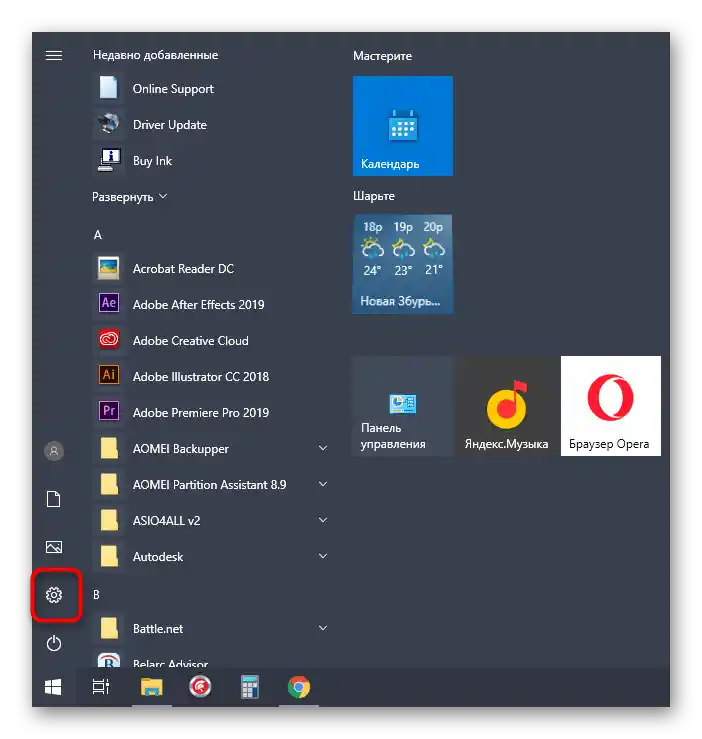
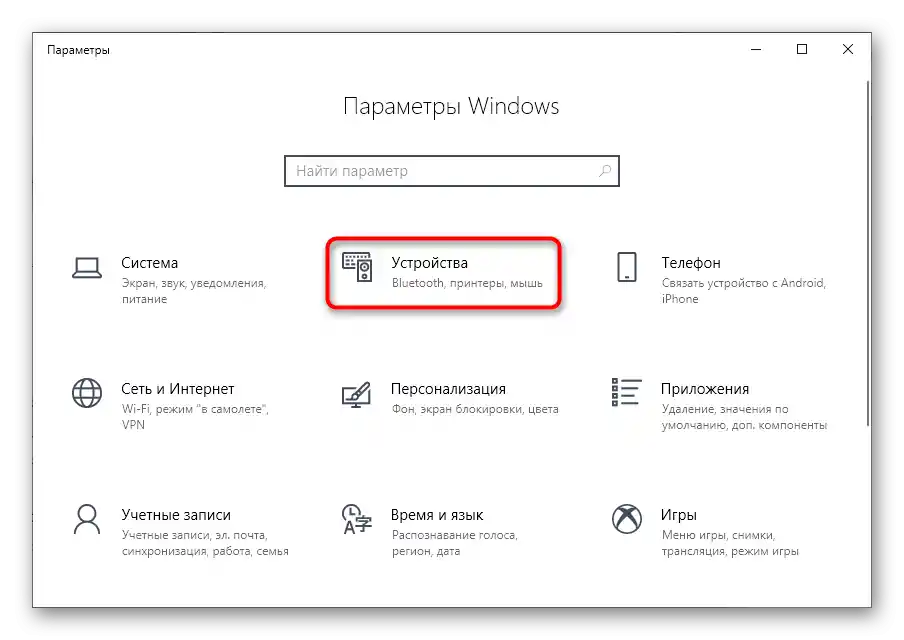
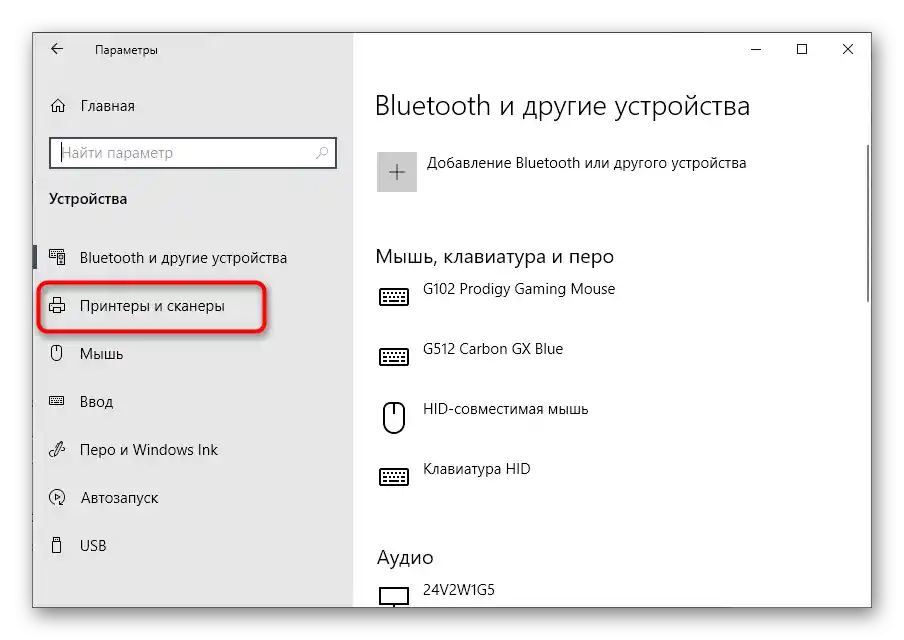
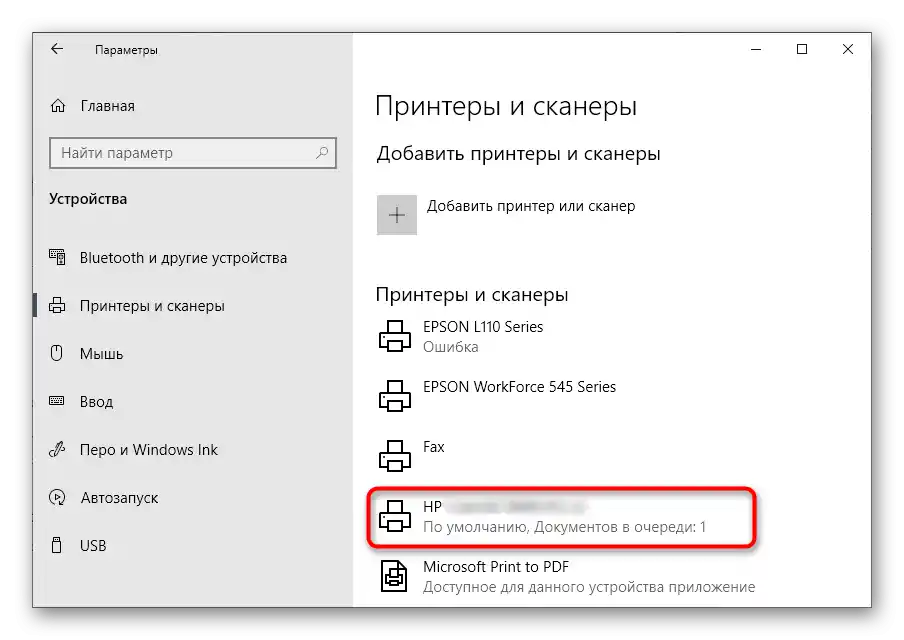
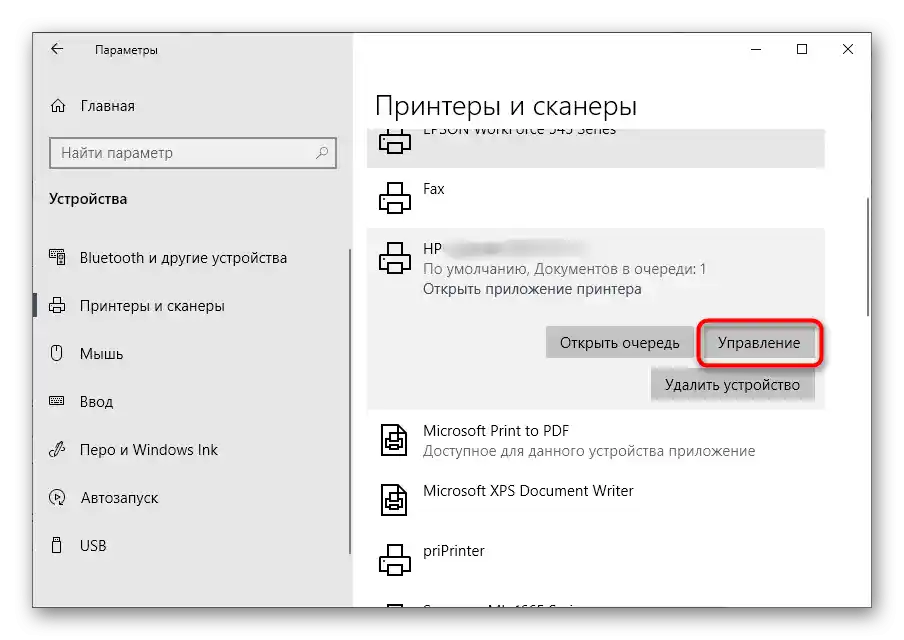
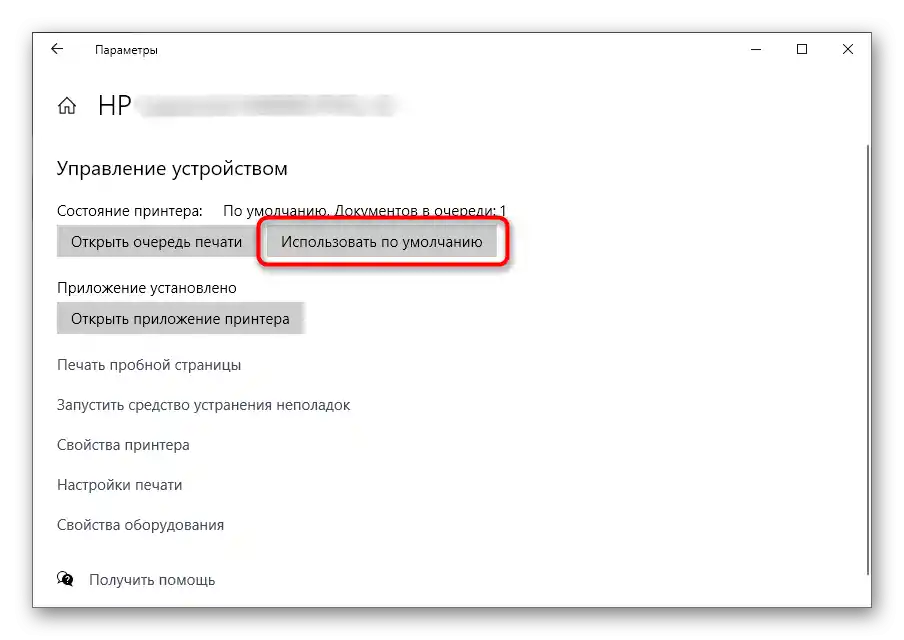
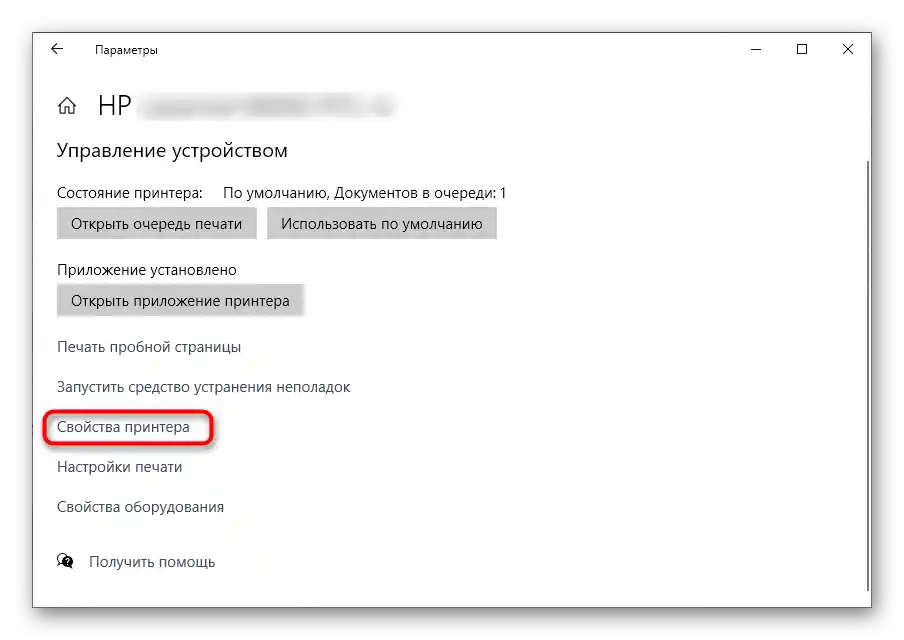
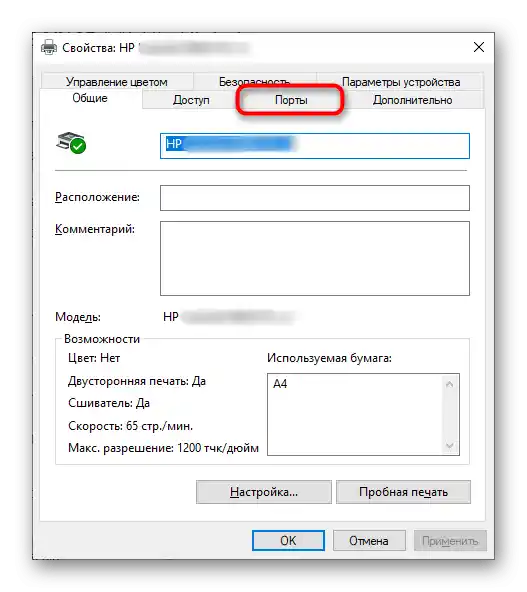
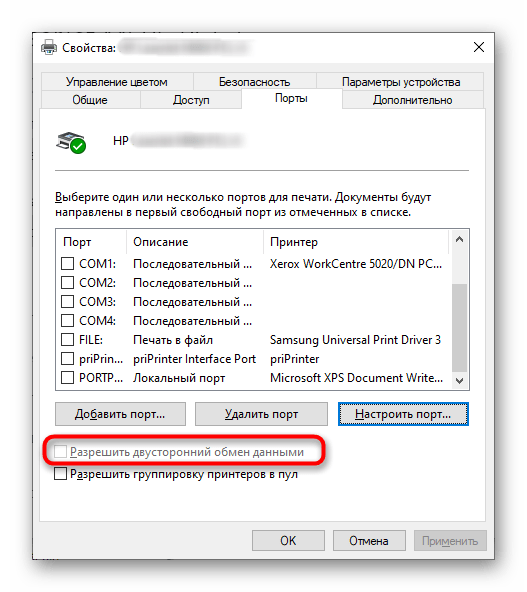
عندما تكون إعدادات الطابعة مفقودة أو لا تظهر في هذه القائمة، فهذا يعني أن عملية الاتصال تمت بشكل غير صحيح، ومن المحتمل أن يكون برنامج التشغيل لهذا الجهاز مفقودًا. لإصلاح هذه الحالة، استخدم التعليمات الموجودة في الرابط أدناه، وقم بتحميل برنامج HP DeskJet 2130 بأي طريقة مريحة.
لمزيد من التفاصيل: البحث وتثبيت برامج التشغيل لطابعة HP DeskJet 2130
الطريقة 2: إلغاء قفل الطباعة
تتضمن عملية إلغاء قفل الطباعة حذف جميع المهام مع ملفاتها، التي قد تكون عالقة أثناء تعطل النظام أو انقطاع غير متوقع للجهاز.في هذه الحالة، حتى إعادة تشغيل الكمبيوتر لن تحدث تحديثًا لقائمة الملفات، وسيتعين عليك التعامل مع ذلك بنفسك.
- في نفس القائمة "إدارة الأجهزة"، انتقل إلى عرض المهام من خلال الضغط على زر "فتح قائمة الطباعة".
- انقر بزر الماوس الأيمن على كل مستند موجود في قائمة الانتظار واختر من القائمة السياقية الخيار "إلغاء".
- أغلق النافذة الحالية واستدعِ التطبيق "الخدمات"، بالبحث عنه من خلال قائمة "ابدأ".
- في القائمة المرتبة أبجديًا، ابحث عن الخدمة "مدير الطباعة" وانقر عليها مرتين.
- ستظهر نافذة خصائص هذه الخدمة، حيث يجب إيقافها ثم تطبيق التغييرات.
- من خلال "مستكشف الملفات"، انتقل إلى المسار
C:WindowsSystem32SpoolPRINTERS، حيث يتم تخزين جميع الملفات المضافة إلى قائمة الطباعة. - قم بحذفها وأعد تشغيل الكمبيوتر. بعد بدء جلسة جديدة، تأكد من أن الخدمة التي تم تناولها للتو قد تم تشغيلها تلقائيًا. إذا لم يكن الأمر كذلك، فقم بذلك يدويًا.
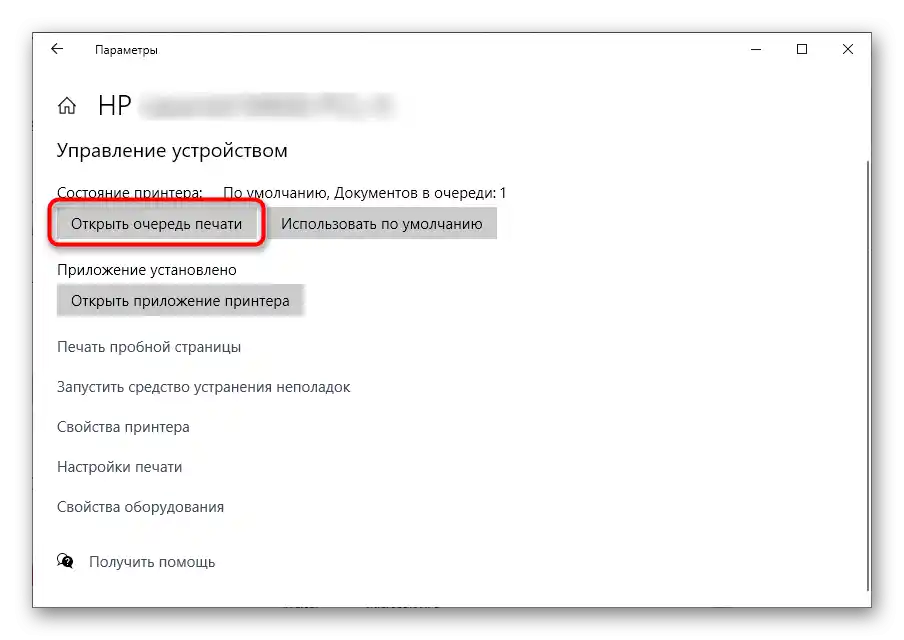
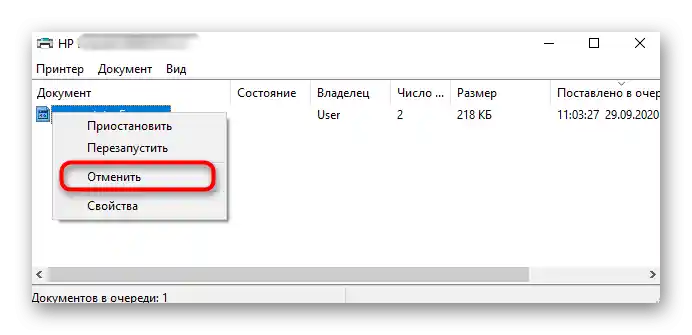
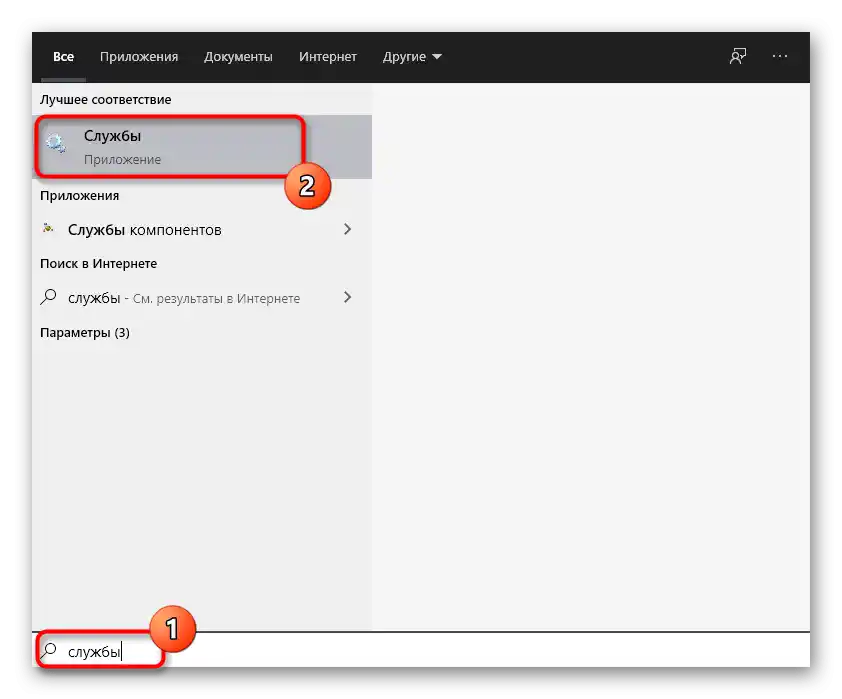
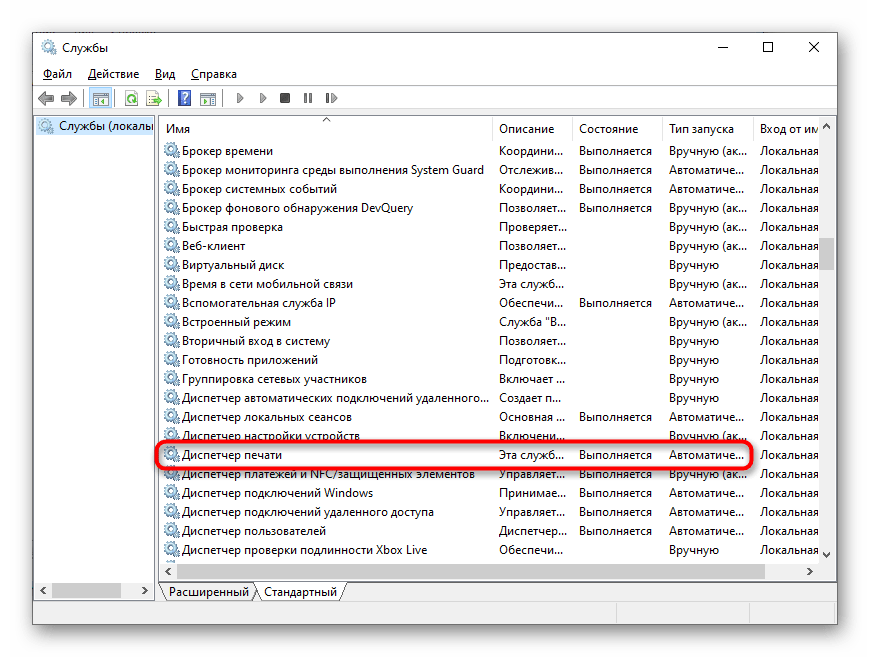
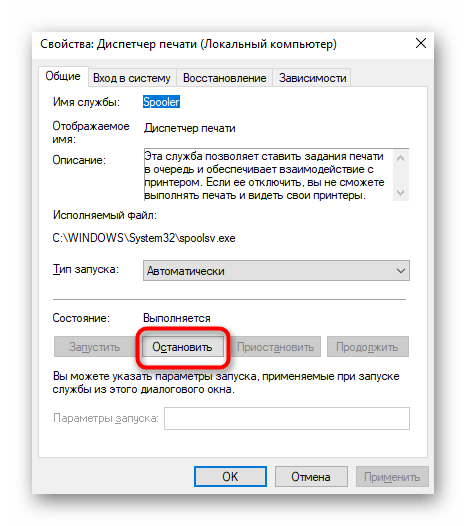
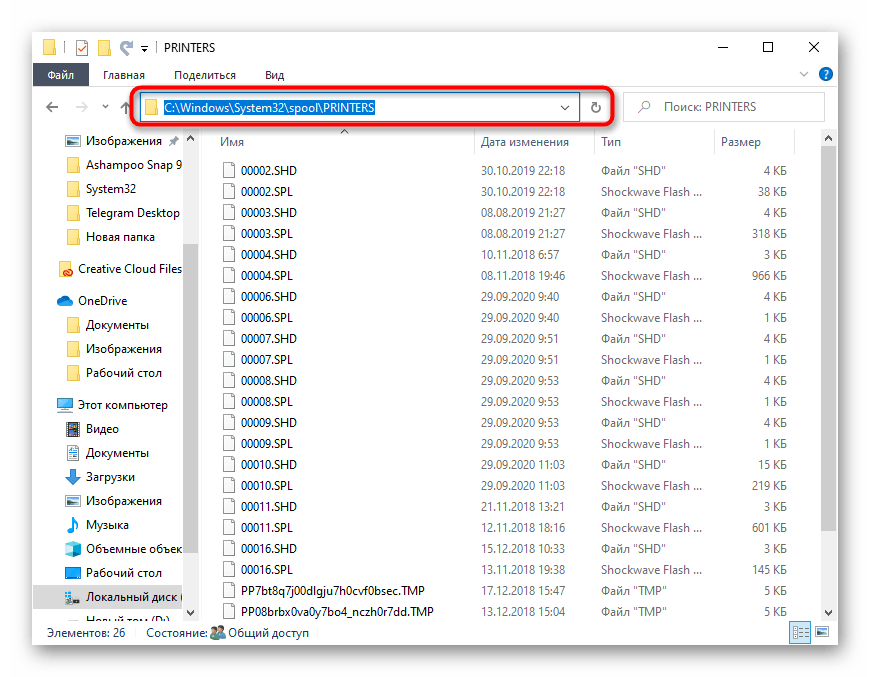
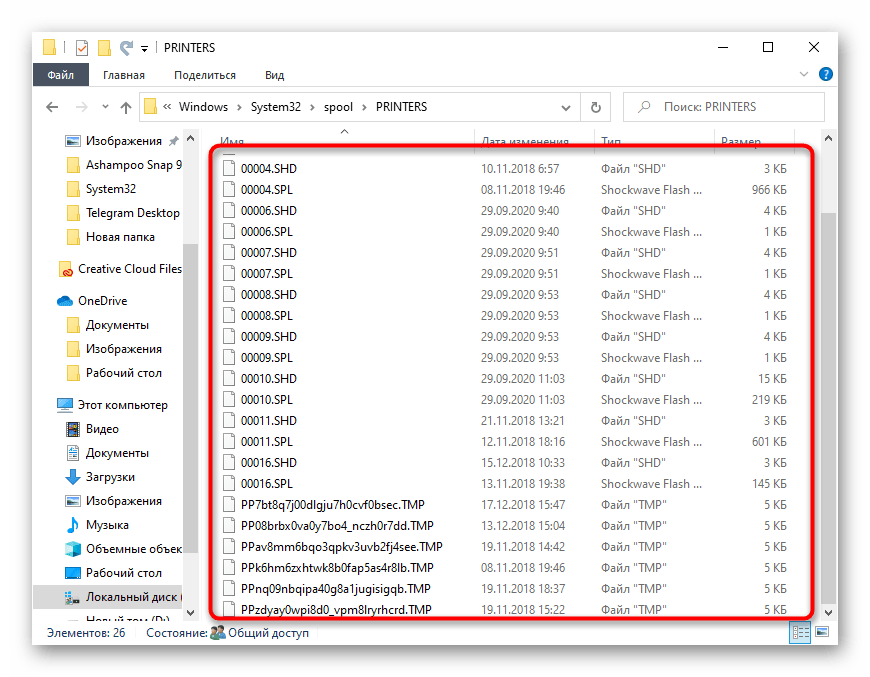
الطريقة 3: تعطيل جدار حماية Windows
نادراً ما يؤثر جدار حماية نظام التشغيل سلبًا على التفاعل مع معدات الطباعة، ومع ذلك، قد تحدث هذه الحالة بسبب حظر نقل البيانات ثنائي الاتجاه. لأغراض التشخيص، قم بتعطيل جدار الحماية مؤقتًا باستخدام التعليمات الموجودة في الرابط التالي، ثم تحقق مما إذا كان ذلك قد أثر على حل مشكلة الطباعة.
لمزيد من التفاصيل: تعطيل جدار الحماية في Windows 10 / Windows 7
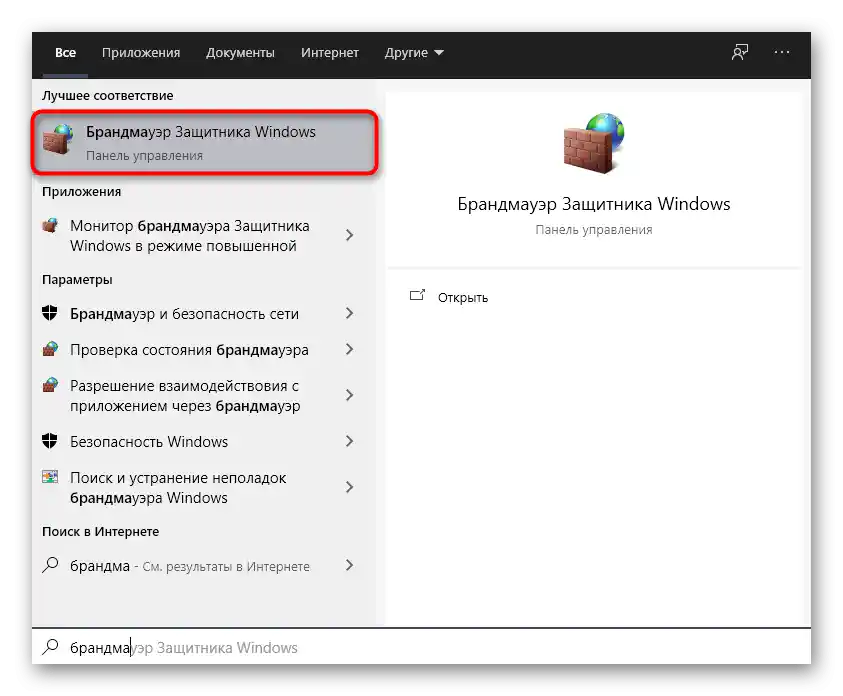
الطريقة 4: إعادة تثبيت برامج تشغيل الطابعة
-pechatyu-printera-hp-deskjet-2130.png" alt="تعطيل جدار الحماية مؤقتًا لحل مشاكل الطباعة لطابعة HP Desk
قد تؤدي برامج التشغيل غير الصحيحة أو المثبتة بشكل خاطئ لطابعة HP DeskJet 2130 أيضًا إلى عدم توفر الطباعة في النهاية. في هذه الحالة، سيكون من الضروري حذف البرنامج الحالي وتنزيل برنامج جديد.فيما يتعلق بإلغاء تثبيت برنامج التشغيل النشط، فإن ذلك يتم بسهولة، ولكن نوصي المستخدمين المبتدئين بالاطلاع على الدليل المناسب.
لمزيد من التفاصيل: إزالة برنامج تشغيل الطابعة القديم
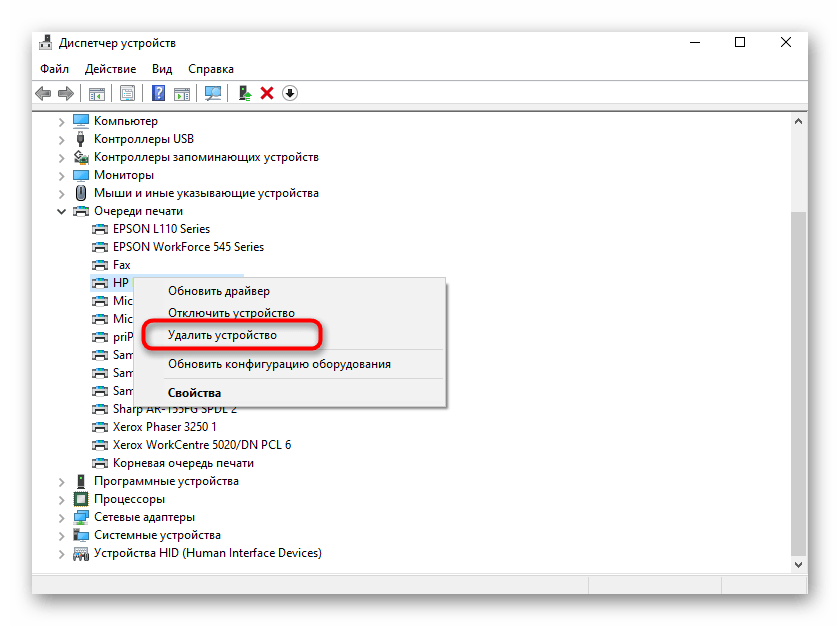
لقد كتبنا بالفعل عن تثبيت برنامج التشغيل في نهاية الطريقة 1، لذا يرجى العودة إليها والنقر على الرابط المرفق للاطلاع على الدليل المناسب واختيار الطريقة المثلى لتثبيت برامج التشغيل.
الطريقة 5: استعادة Windows
يجب اللجوء إلى استعادة نظام التشغيل فقط في الحالات التي لم تحقق فيها أي من الخيارات المذكورة أعلاه النتائج المرجوة، ولكن مع وجود ثقة في أن الجهاز نفسه يعمل. يمكن استخدام نقطة الاستعادة التي تم إنشاؤها سابقًا أو فلاش ميموري قابلة للتشغيل، كما هو موضح بالتفصيل لاحقًا.
لمزيد من التفاصيل: خيارات استعادة نظام التشغيل Windows
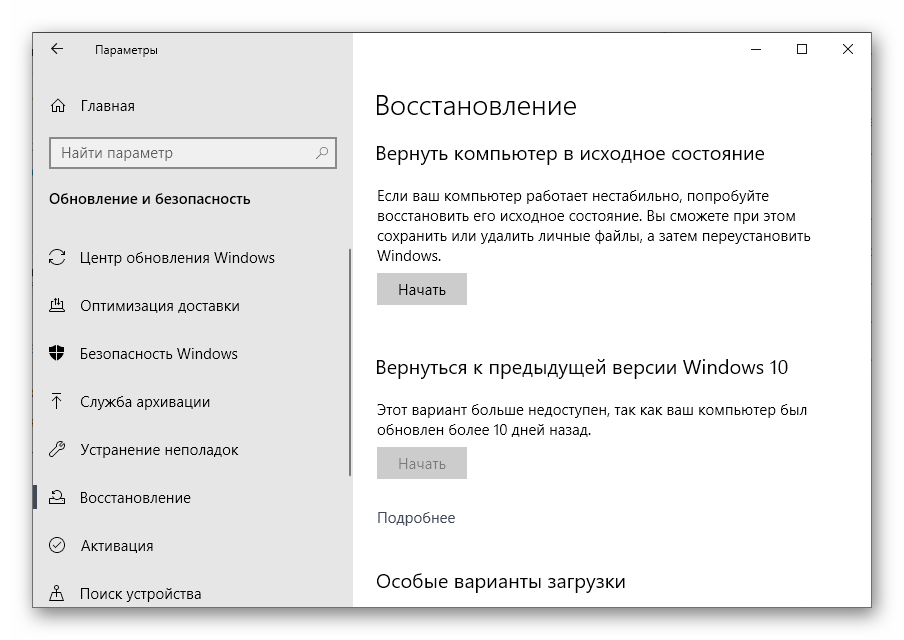
نود أن نوضح أيضًا أن أصحاب النسخ غير المرخصة من Windows قد يحتاجون إلى اختيار إصدار آخر أو الانتقال إلى إصدار مرخص، حيث أن المشاكل المتعلقة بالطباعة غالبًا ما تكون ناتجة عن أعطال داخلية أنشأها مطور نظام التشغيل نفسه.